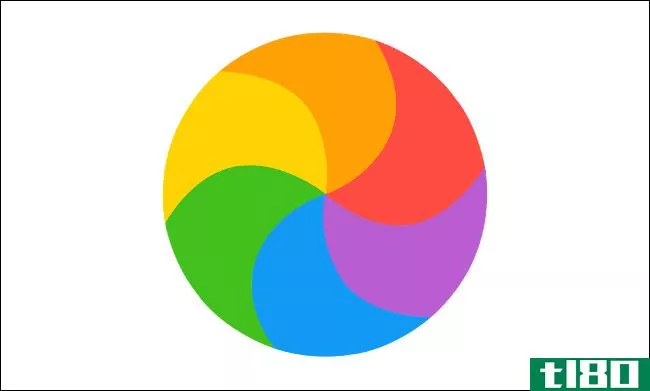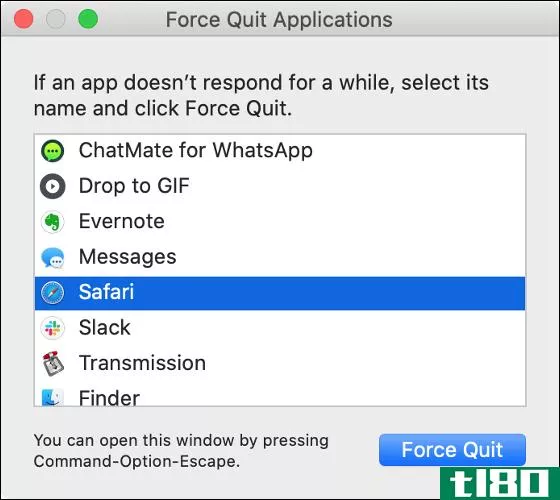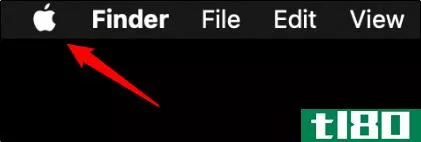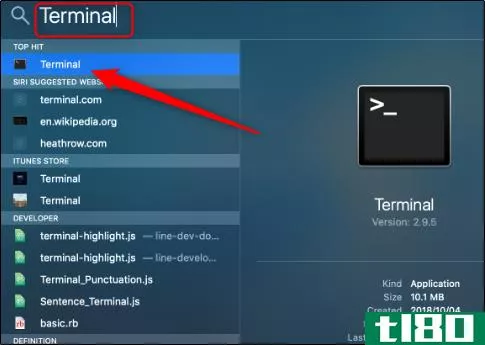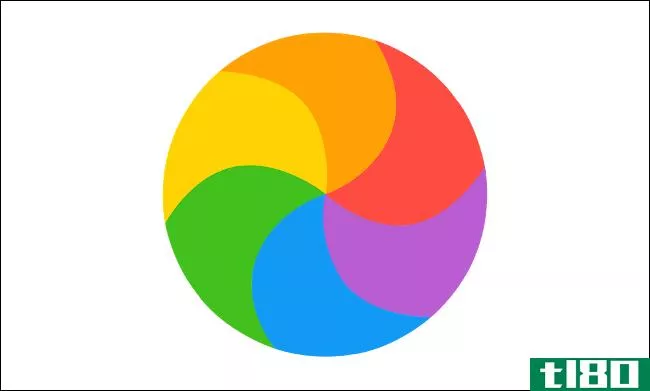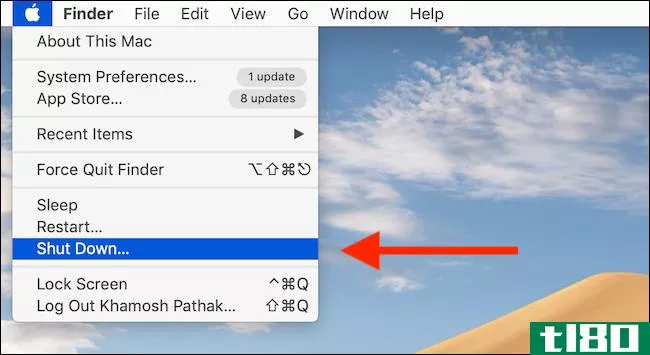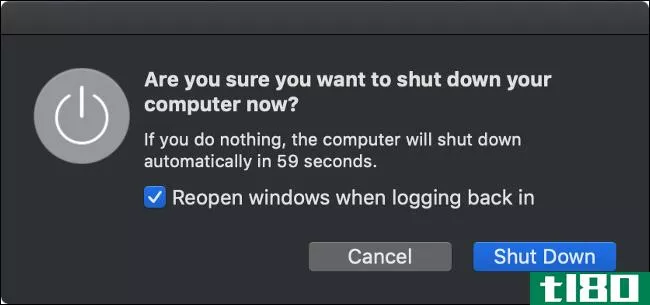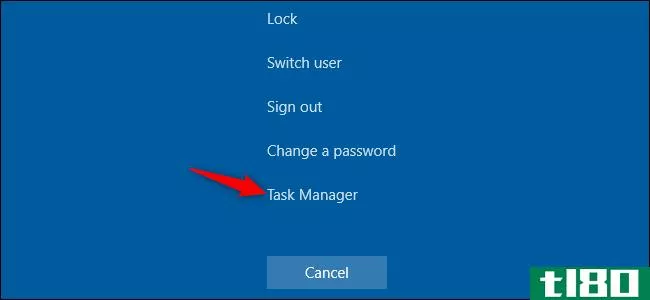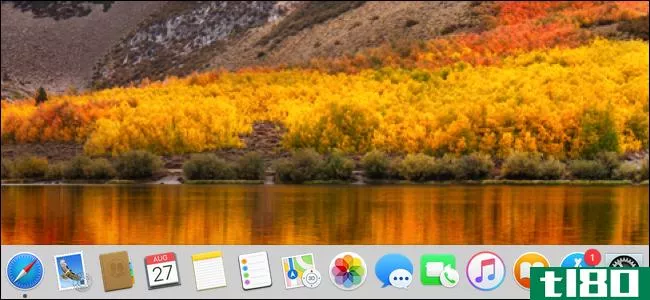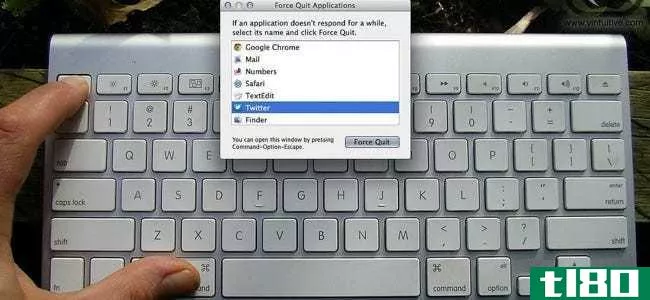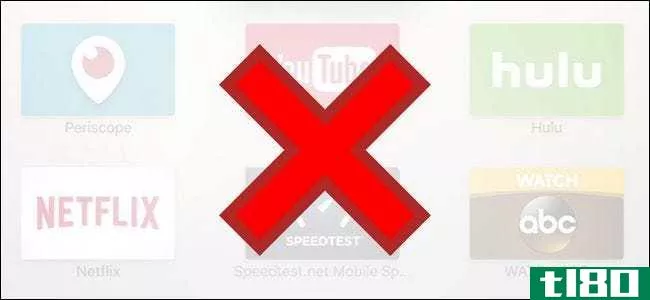3种重新启动或强制关闭任何冻结mac的方法
尽管苹果公司**了一些最可靠的电脑,但有时你可能仍然会受到Mac电脑冻结的困扰。当这种情况发生时,应用程序会失去响应,光标会变成旋转的沙滩球,你的电脑迷会高速呼呼作响。
我们将向您展示如何通过强制关机修复冻结的Mac。与标准关机或重启不同,强制关机会关闭Mac电脑,而不会让它先保存文件或关闭应用程序。您也可能会听到这被称为硬重置、强制重新启动或强制重新启动。
在你强制关闭你的mac电脑之前
你应该在你的Mac电脑上使用强制关机作为绝对的最后手段。它可能导致您在打开的文档中丢失未保存的进度,甚至可能导致操作系统中的文件损坏。
在软件更新期间强制关闭Mac电脑是一个特别糟糕的主意,这可能会使Mac电脑只安装了一半的操作系统。
如果可能的话,请尝试正常关闭Mac电脑,方法是进入Apple功能表>;而是从菜单栏关闭。这更安全,但如果你的Mac需要先完成更新或关闭应用程序,你可能会发现它需要很长时间才能关闭。
如果您的Mac电脑无**常关机,请在强制关闭Mac电脑之前,使用以下步骤降低数据丢失的风险。
保存打开的文件
当你在做一个重要的大项目时,你的Mac电脑很可能会冻结。如果是这种情况,你不想因为强迫你的Mac过早关闭而失去任何未保存的进程。
按Cmd+S或选择File>;尝试保存每个打开的文件;从菜单栏保存。
如果你的Mac电脑被冻结,你无法保存任何东西,请在**上拍摄正在进行的工作的照片,以便以后可以重新创建。显然,这并不理想,但总比永远失去工作要好。
弹出外部存储器
强迫你的Mac关闭并不能给它一个安全弹出外部驱动器的机会。无论您是将这些驱动器用于时间机器备份还是外部存储,不安全地弹出它们可能会对其内容造成无法修复的损坏。
要安全地弹出外部存储,请转到桌面并将外部驱动器拖动到Dock中的垃圾桶图标。或者,打开Finder并单击侧边栏中驱动器旁边的弹出按钮。
退出每个应用程序
如果你的Mac电脑不能正常关机,那可能是因为你的一个应用程序已经冻结,拒绝退出。您可以自己手动关闭每个应用程序来帮助解决问题。这样做可能会解冻你的Mac电脑,所以你根本不需要强迫它关机或重启。
按Cmd+Q退出当前应用程序,或单击菜单栏中的应用程序名称,然后选择退出[应用程序]。使用Cmd+Tab在打开的应用程序之间循环,以找出哪些其他应用程序仍在运行。
如果有任何应用拒绝退出,请按Option+Cmd+Escape打开强制退出窗口。在此窗口中选择无响应的应用程序,然后单击“强制退出”将其关闭。
关闭每个应用程序后,请尝试正常使用Apple菜单关闭Mac。如果你仍然不能做到这一点——或者如果你不能关闭每一个应用程序——那么看看如何在下面强制关闭或重新启动你的Mac。
如何强制关闭或重新启动mac
如果你的Mac被冻结并且完全没有响应,唯一的解决方法就是使用强制关机或强制重启。如何强制关闭或重新启动Mac的方法与MacBook Pro、MacBook Air、iMac或任何其他类型的Mac完全相同。
以下是三种不同的方法。
1.按住电源按钮
每个Mac电脑都有一个电源按钮。在笔记本电脑上,比如MacBookPro或MacBookAir,你通常可以在键盘或触摸栏的右上角找到它。它可能有电源符号或弹出符号,也可能是空白触摸ID传感器。
在iMac上,您可以在屏幕左下角的后面找到电源按钮。如果您正在查看iMac的背面,它位于右下角。
要强制关闭Mac,请按住电源按钮,直到屏幕变黑。这可能需要10秒或更长时间;只要按住按钮。Mac电脑关机后,请稍等片刻,让它冷却下来,然后再次短按电源按钮重新启动。
2.使用键盘快捷键
有两种键盘快捷键可用于关闭Mac电脑:第一种快捷键首先尝试安全关闭应用程序,而第二种快捷键则在不关闭任何东西的情况下强制关闭Mac电脑。因此,最好先尝试第一条捷径。
要安全关闭Mac,请按Control+Option+Cmd+Power。不要按下电源按钮,否则你会强制关闭你的Mac;用其他按钮短按一下。
如果你的Mac电脑不能安全地关闭每一个应用程序,那么这个快捷方式可能不起作用,在这种情况下,你需要强迫你的Mac电脑关闭。按Control+Cmd+Power可执行此操作。这一次你需要在你的Mac关机前按住按键几秒钟。
3.耗尽电池电量
即使你的Mac电脑被冻结了,你通常也可以使用上面两种方法中的一种强制关闭它。尽管如此,也有一些罕见的情况下它们不起作用。
如果是这样的话,下一个最好的方法就是切断电源或耗尽电池电量。同样,重要的是要知道,以这种方式关闭Mac电脑可能会造成损害。您可能会丢失未保存的数据,或者更糟的是,您可能会在硬盘上创建损坏的文件。
您只能在万不得已的情况下从Mac上卸下电源。
如果您有MacBook、MacBook Air或MacBook Pro,请拔下电源线,等待电池耗尽。您可能需要等待一夜,直到发生这种情况,这取决于您的电池的健康状况。但最终你的Mac会关机。当它这样做时,重新充电并打开它。
对于较旧的MacBook,您可以从计算机底部卸下电池。这是强制关闭MacBook的更快方法。
如果您有iMac、Mac Mini或Mac Pro,只需从电脑背面拔下电源线即可。请稍等片刻,让Mac电脑冷却,然后重新连接电源线并重新接通电源。
了解如果你的mac不再开机该怎么办
大多数情况下,你冻结的Mac电脑应该在强制关机或重启后重新正常启动。任何不起作用的应用程序都应该运行顺畅,你可以继续进行你正在进行的任何重要项目。
也就是说,如果一开始是潜在问题导致Mac冻结,它可能会拒绝重启。潜在的问题包括从过时的软件到有故障的硬盘驱动器。
使用我们的分步指南了解如果Mac无法启动该怎么办;你可以自己在家解决大部分问题。但如果没有,你可能需要在苹果商店预订物理维修。
Subscribe to our newsletter
Join our newsletter for tech tips, reviews, free ebooks, and exclusive deals!
Click here to subscribe
- 发表于 2021-08-06 13:41
- 阅读 ( 203 )
- 分类:IT
你可能感兴趣的文章
如何在没有任务管理器的情况下强制关闭程序
... 注意:因为这个快捷方式会立即启动一个命令提示窗口,所以可以将Run设置为Minimized。这样做意味着您在按快捷键时不会看到中断的短暂闪光。 ...
- 发布于 2021-03-18 04:22
- 阅读 ( 282 )
如何在mac上控制+alt+delete
... 锁定:显示锁定屏幕,需要密码才能重新进入。 切换用户:切换到另一个用户帐户而不注销你的帐户。 注销:注销您的帐户,但不要关闭计算机。 任务管理器:打...
- 发布于 2021-03-22 06:03
- 阅读 ( 213 )
如何停止你的mac上的纺车
...任何任务完成,但您的计算机仍然没有响应,强制退出并重新启动应用程序可能是一个好主意。如果您有任何未保存的数据或工作,则在执行此操作时可能会丢失这些数据或工作,因此请确保您为应用程序提供了足够长的恢复时...
- 发布于 2021-03-31 20:52
- 阅读 ( 253 )
如何修理冰冻的mac
...脑,保存你的工作,关闭所有你不需要的应用程序,然后重新启动你的电脑。 另一种可能性是,您将获得足够的控制权,以杀死引起问题的任何恶意应用程序或进程。我们来看看你是怎么做到的。 强制退出任何有问题的应用程...
- 发布于 2021-04-01 19:23
- 阅读 ( 189 )
如何重新启动mac
...者显示出任何其他类型的异常行为,有时它所需要的只是重新启动。这里有几种不同的方法。 使用apple菜单重新启动mac 重新启动Mac的最快(也是最简单)方法是使用桌面上Apple菜单中的电源选项。首先,选择电脑界面左上角的...
- 发布于 2021-04-02 11:23
- 阅读 ( 130 )
如何使用终端关闭mac
...入密码。 你的Mac现在将在你指定的时间关闭。 通过终端重新启动mac 除了一个小的变化,终端中的重启过程与关机过程是相同的。按Command+Space打开Spotlight Search和Search for Terminal。 相关报道:macOS终端中隐藏的最好的“只是为了...
- 发布于 2021-04-02 15:54
- 阅读 ( 167 )
8个警告标志您的mac可能有问题(以及如何修复)
...描您的卷以查找错误并修复找到的任何内容。 从头开始重新安装macOS。这是一个核选项,但它可能会清除任何导致问题的软件。 冻结和应用程序崩溃 你经常看到死亡的旋转的风车吗?应用程序是无响应、迟钝还是完全崩溃?...
- 发布于 2021-04-02 19:32
- 阅读 ( 391 )
如何打开和关闭mac
...您将看到一个弹出窗口,询问您是否希望在下次Mac启动时重新打开所有当前窗口。确认您的选择并再次单击“关机”。 关闭过程将开始,屏幕上的所有应用程序将逐一退出。最后一步是你的Mac电脑屏幕变成空白。您的Mac现在已...
- 发布于 2021-04-03 02:58
- 阅读 ( 198 )